Cum se repara Windows 11
Publicat: 2021-11-08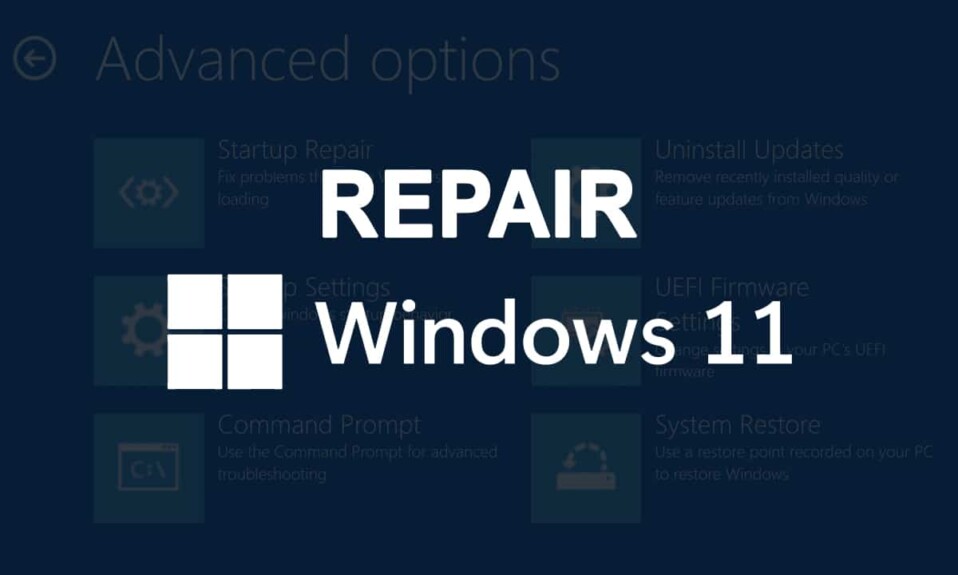
Deoarece Windows 11 este încă la început, este obișnuit să întâlniți erori și erori care ar putea dăuna sistemului dvs. de operare. Există doar două opțiuni: prima este să așteptați ca Microsoft să lanseze patch-uri pentru a remedia acele erori, sau a doua este să luați problema în propriile mâini. Din fericire, rezolvarea problemelor mici este mult mai ușoară decât ați putea crede. Am făcut o listă de remedieri ușoare pentru erorile care vă deranjează, inclusiv acest ghid util care vă va învăța cum să reparați Windows 11 atât cu și fără ajutorul scanărilor SFC și DISM.
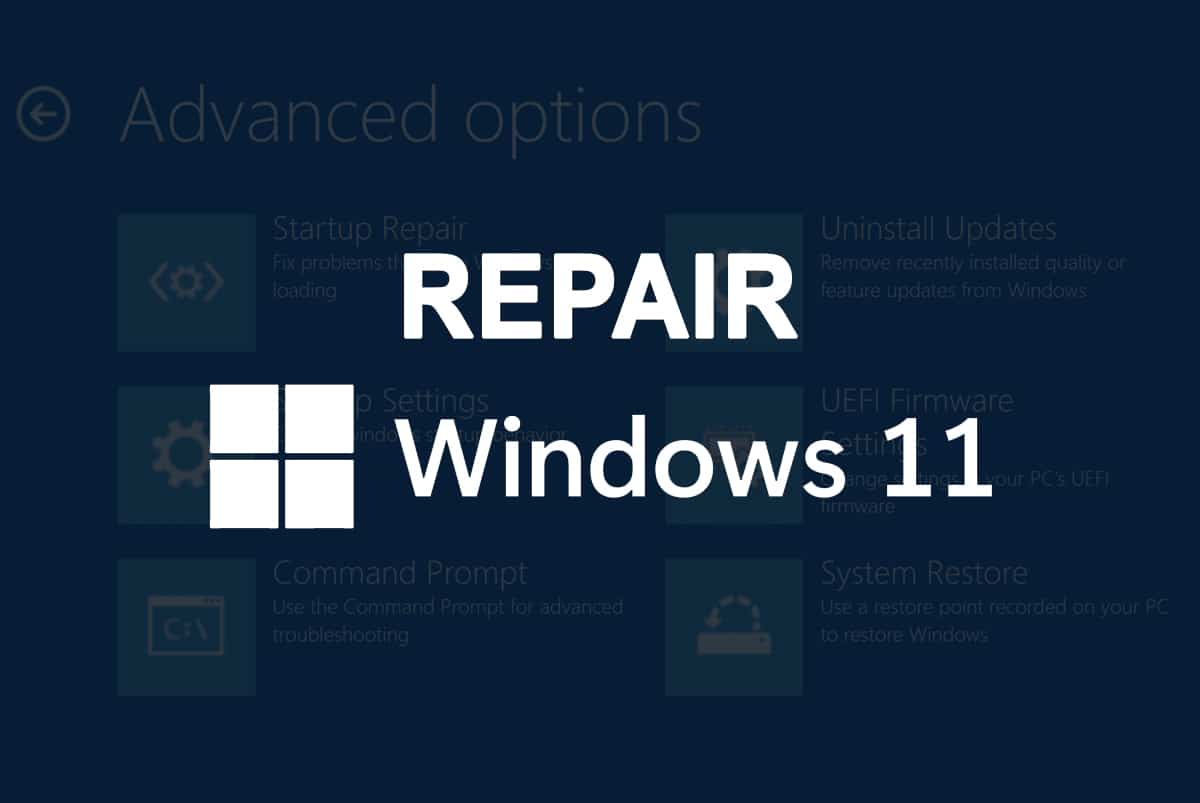
Cuprins
- Cum se repara Windows 11
- Metoda 1: rulați instrumentul de depanare Windows
- Metoda 2: Actualizați driverele învechite
- Metoda 3: Executați scanarea DISM și SFC
- Metoda 4: Dezinstalați actualizările de sistem corupte
- Metoda 5: Restaurați setările de sistem anterioare
- Metoda 6: Executați repararea pornirii
- Metoda 7: Resetați computerul Windows
Cum se repara Windows 11
Remedierile pentru repararea Windows 11 variază de la soluții simple, cum ar fi rularea instrumentelor de depanare, până la metode avansate, cum ar fi resetarea computerului.
Notă: Se recomandă să faceți o copie de rezervă a fișierelor înainte de a continua.
Dacă nu îl aveți instalat, verificați compatibilitatea dispozitivului cu Windows 11.
Metoda 1: rulați instrumentul de depanare Windows
Windows 11 are un instrument de depanare încorporat pentru aproape toate anomaliile hardware și ale serviciului. Urmați pașii indicați pentru a rula Instrumentul de depanare Windows:
1. Apăsați simultan tastele Windows + I pentru a deschide fereastra Setări .
2. În fila Sistem , faceți clic pe opțiunea Depanare așa cum este evidențiată.
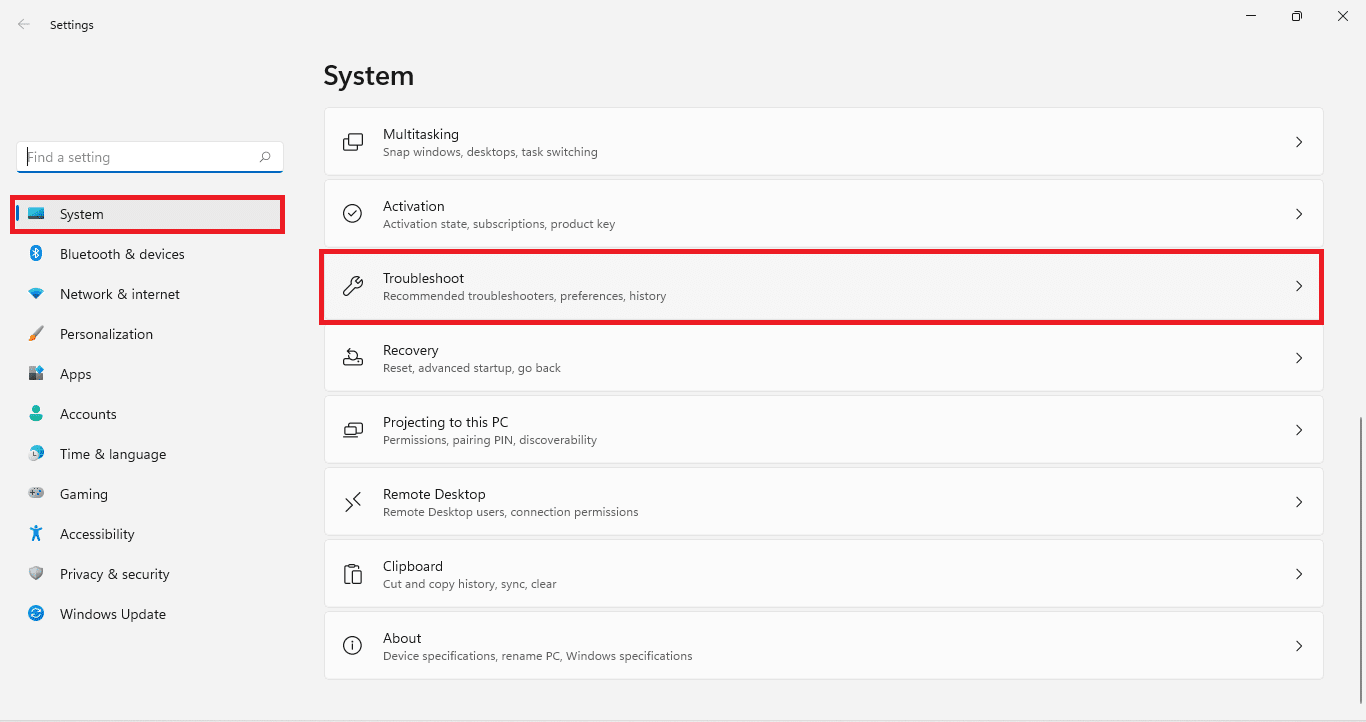
3. Apoi, faceți clic pe Alte instrumente de depanare , după cum se arată.
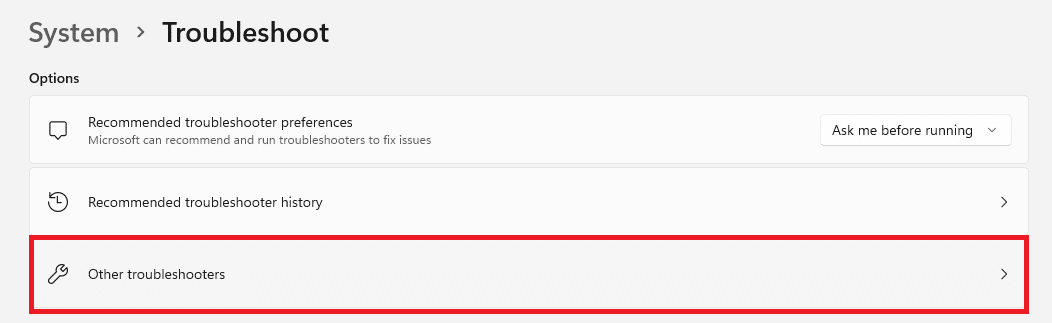
4. Aici, faceți clic pe Executare corespunzătoare componentei Windows Update , așa cum este prezentat mai jos. Instrumentul de depanare va scana și va rezolva automat problemele legate de actualizările Windows și ar trebui să repare Windows 11.
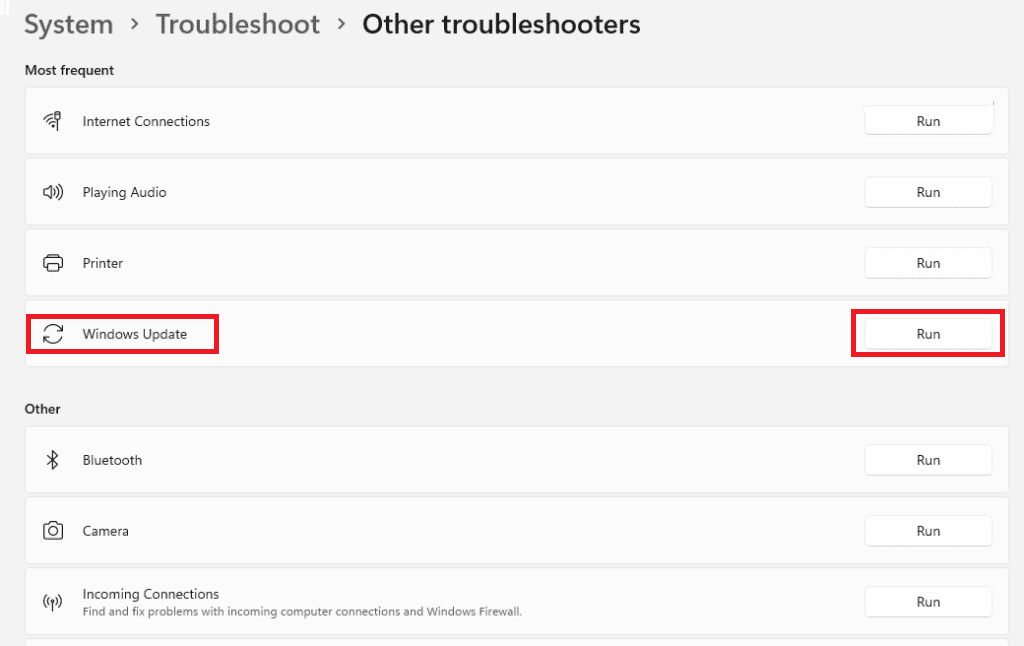
Metoda 2: Actualizați driverele învechite
Managerul de dispozitive vă poate ajuta să remediați problemele cauzate de driverele învechite sau incompatibile. Iată cum să reparați Windows 11 prin actualizarea driverelor învechite:
1. Faceți clic pe pictograma Căutare din bara de activități și tastați Manager dispozitive . Apoi, faceți clic pe Deschidere , așa cum se arată.
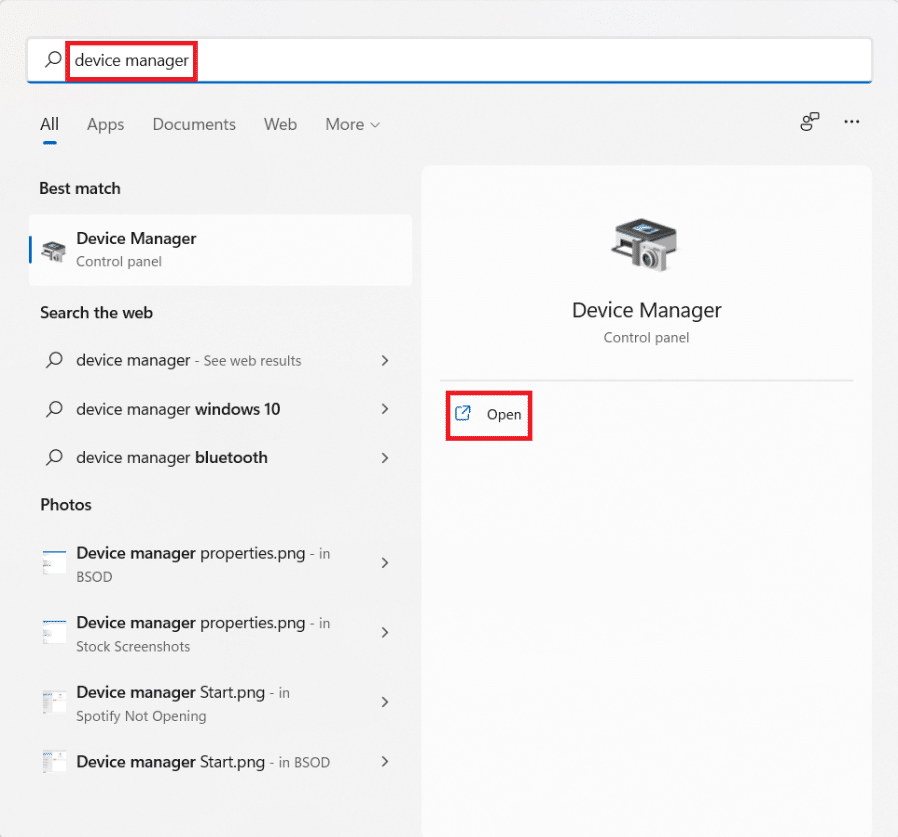
2. Faceți dublu clic pe Tipul dispozitivului cu semn galben de întrebare/exclamare lângă el.
Notă: Pictograma galbenă a semnului de întrebare/exclamare reprezintă că șoferul are probleme.
3. Faceți clic dreapta pe driver , cum ar fi mouse-ul compatibil HID și selectați opțiunea Actualizare driver .
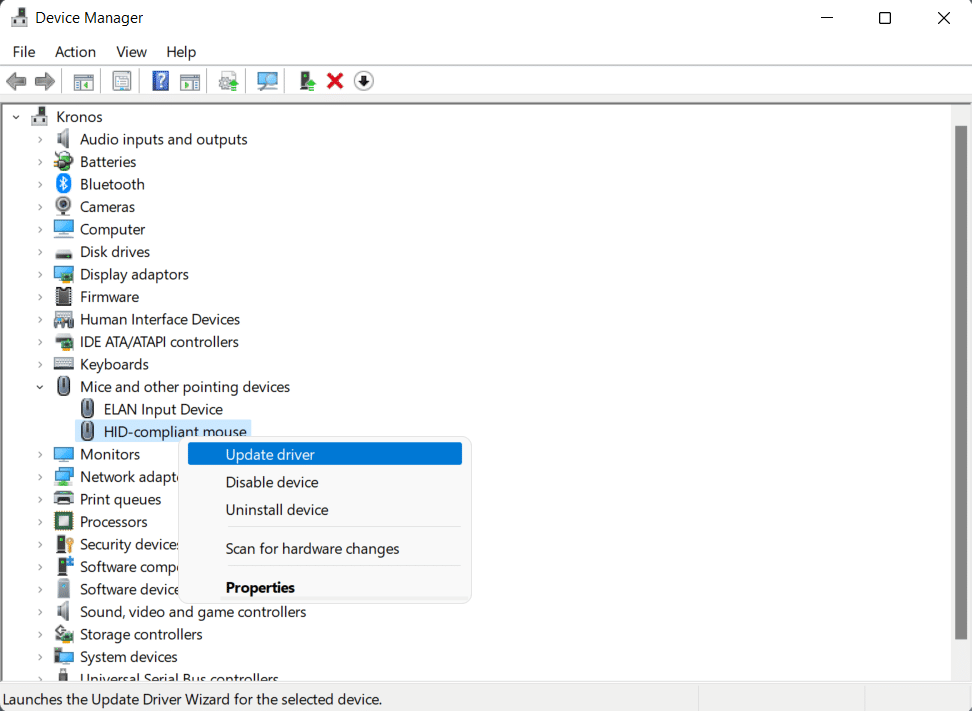
4A. Selectați opțiunea Căutați automat drivere .
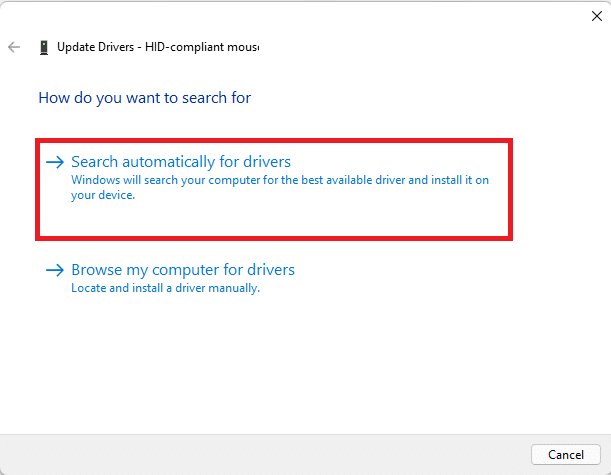
4B. Dacă aveți deja cele mai recente drivere descărcate pe computer, faceți clic pe Răsfoiți computerul meu pentru drivere și instalați-le.
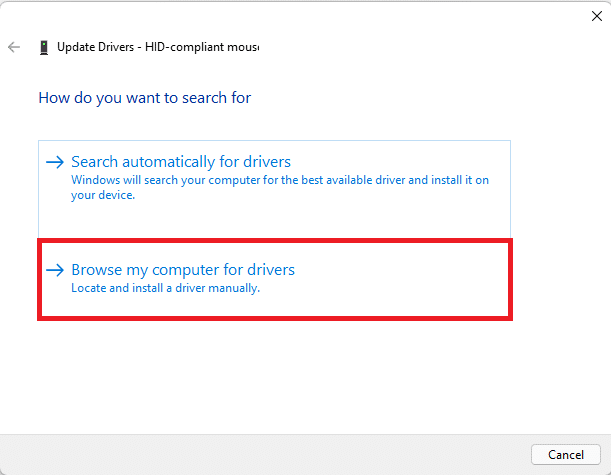
5. După instalarea driverelor, faceți clic pe Închidere și reporniți computerul.
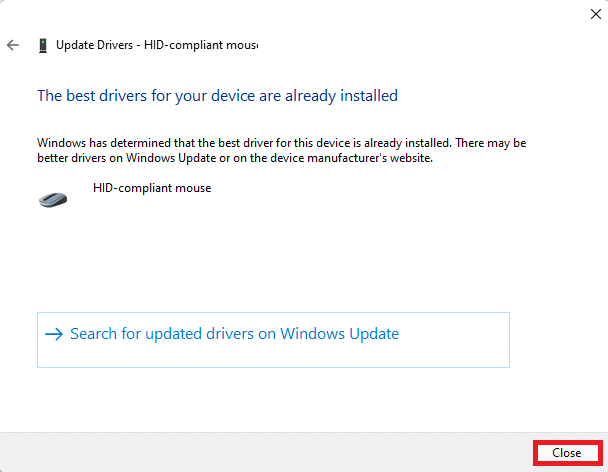
Citește și: Ce este Device Manager?
Metoda 3: Executați scanarea DISM și SFC
DISM și SFC sunt două instrumente utilitare care ar putea ajuta la găsirea și repararea fișierelor de sistem corupte.
Opțiunea 1: prin linia de comandă
Iată cum să reparați Windows 11 cu scanări DISM și SFC folosind linia de comandă:
1. Faceți clic pe pictograma Căutare și tastați promptul de comandă .
2. Apoi, faceți clic pe opțiunea Run as administrator , după cum se arată.
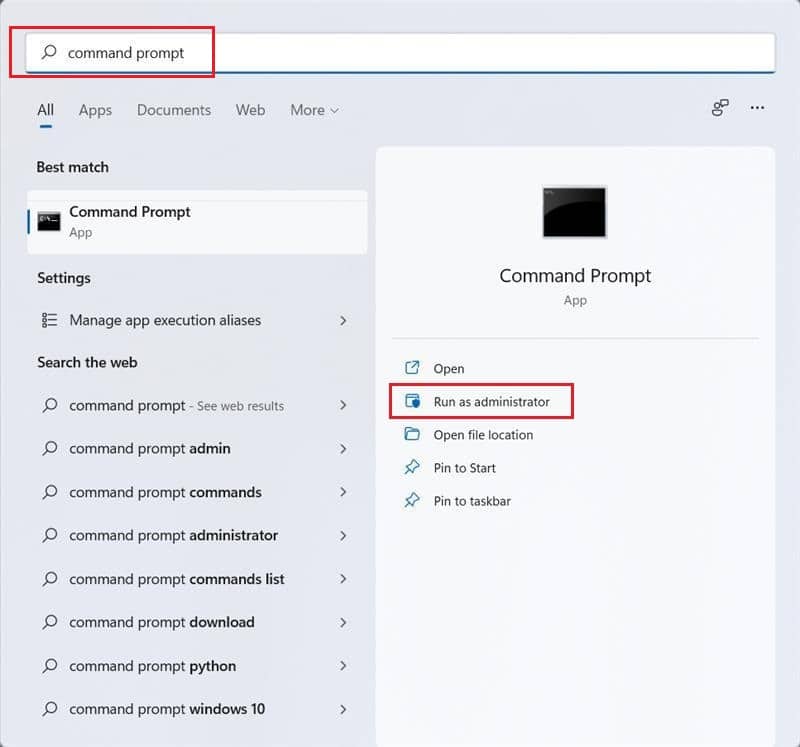
3. Introduceți comenzile date una câte una și apăsați tasta Enter :
DISM /Online /Cleanup-Image /ScanHealth DISM /Online /Cleanup-Image /RestoreHealth
Notă : computerul trebuie să fie conectat la internet pentru a executa această comandă corect.
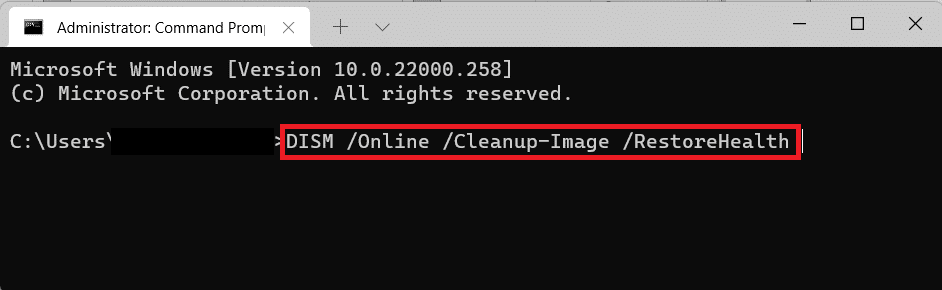
4. Apoi, tastați SFC /scannow și apăsați Enter.
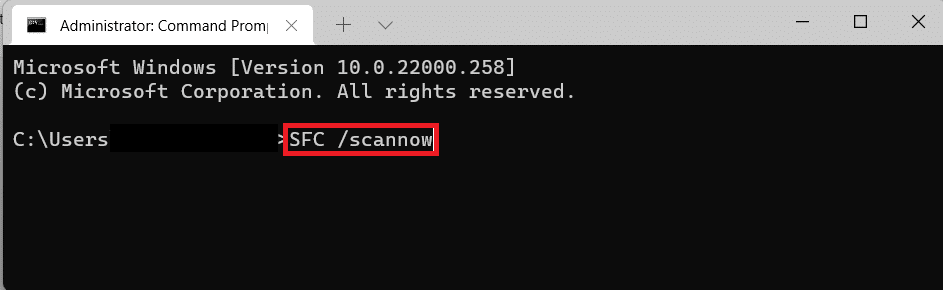
5. Când scanarea este finalizată, reporniți computerul Windows.
Opțiunea 2: Prin Windows PowerShell
Iată cum să reparați Windows 11 cu scanări DISM și SFC folosind Windows PowerShell:
1. Apăsați simultan tastele Windows + X pentru a deschide meniul Quick Link .
2. Selectați Windows Terminal (Admin) din listă.
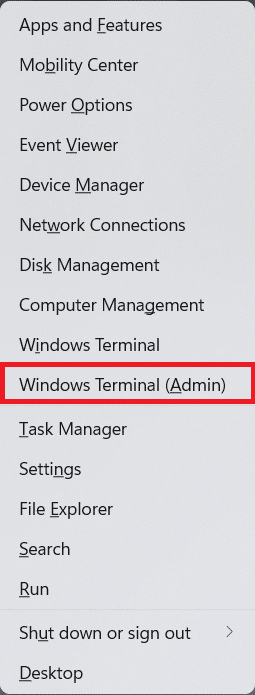
3. Faceți clic pe Da în promptul User Account Control .
4. Aici, executați aceleași comenzi ca cele explicate mai devreme:
DISM /Online /Cleanup-Image /ScanHealth DISM /Online /Cleanup-Image /RestoreHealth SFC /scannow
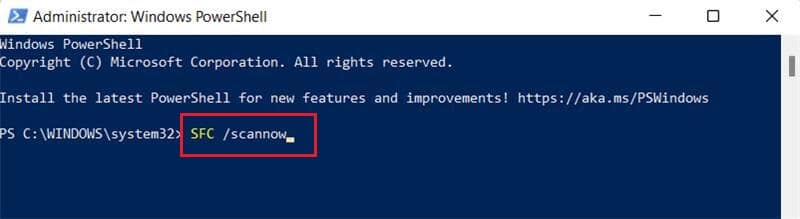
5. Reporniți computerul după finalizarea acestor scanări. Acest lucru ar fi trebuit să rezolve problemele cu sistemul de operare. Dacă nu, încercați următoarea remediere.
Citește și: Cum să pornești Windows 11 în modul sigur
Metoda 4: Dezinstalați actualizările de sistem corupte
Unele erori sunt cauzate de actualizări corupte care pot fi dezinstalate dacă este necesar, după cum urmează:
1. Faceți clic pe Start și tastați Setări . Apoi, faceți clic pe Deschidere .
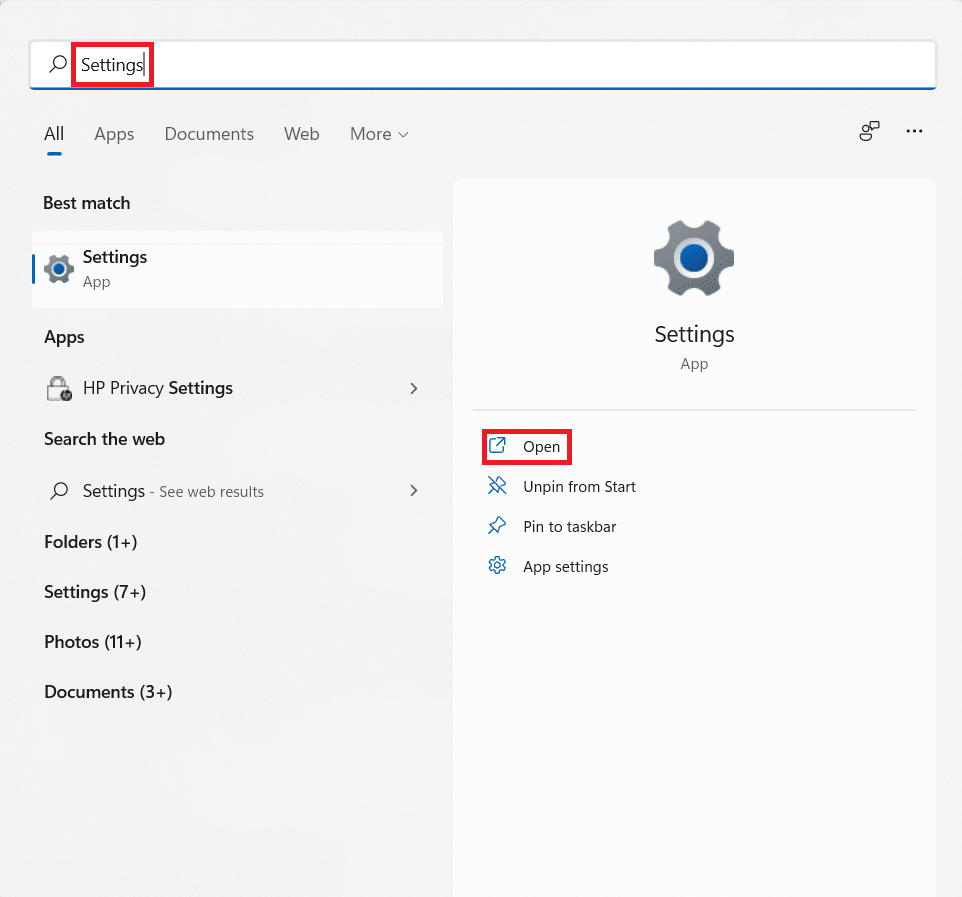
2. Aici, faceți clic pe Windows Update > Istoricul actualizărilor , așa cum este evidențiat mai jos.
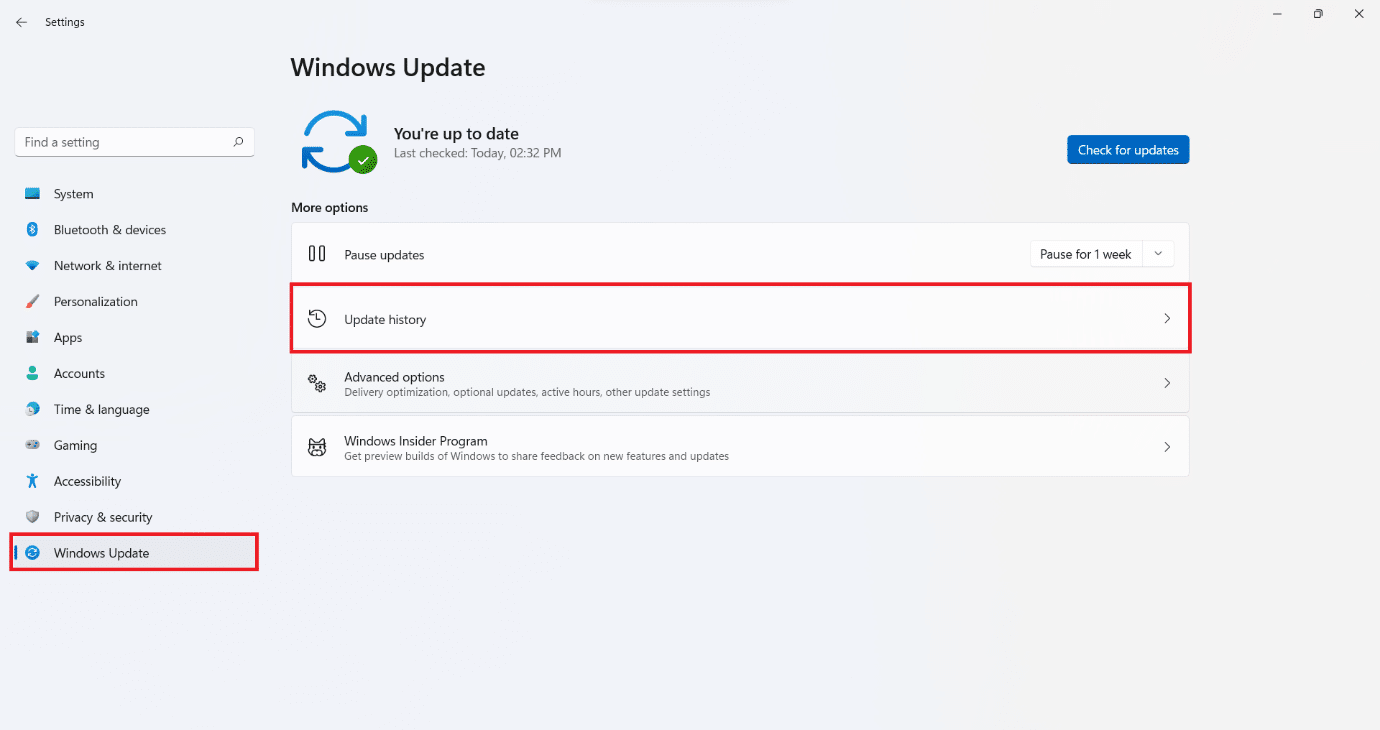

3. În secțiunea Setări înrudite , faceți clic pe Dezinstalare actualizări , după cum se arată.
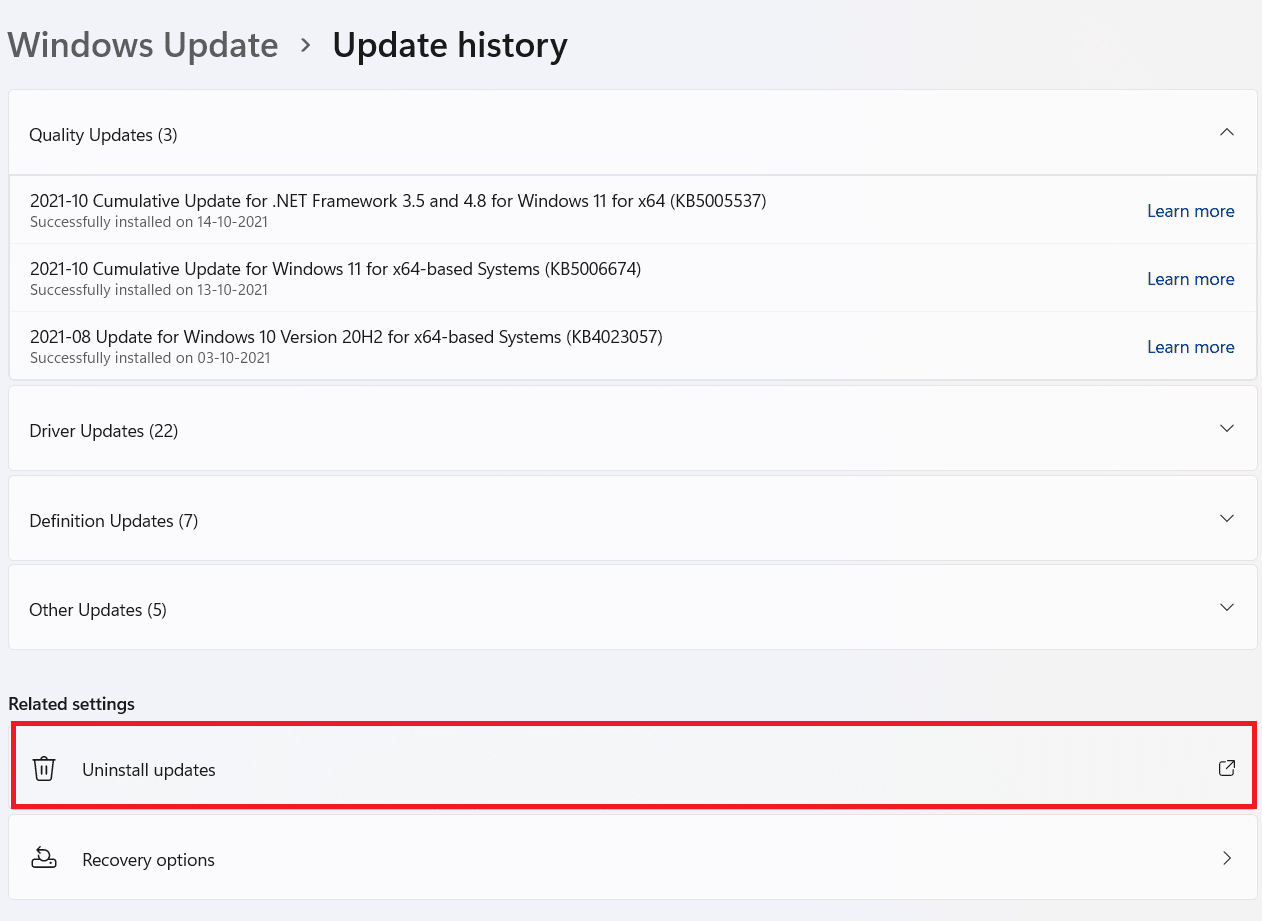
4. Selectați cea mai recentă actualizare/care cauzează probleme și faceți clic pe Dezinstalare , după cum este ilustrat mai jos.
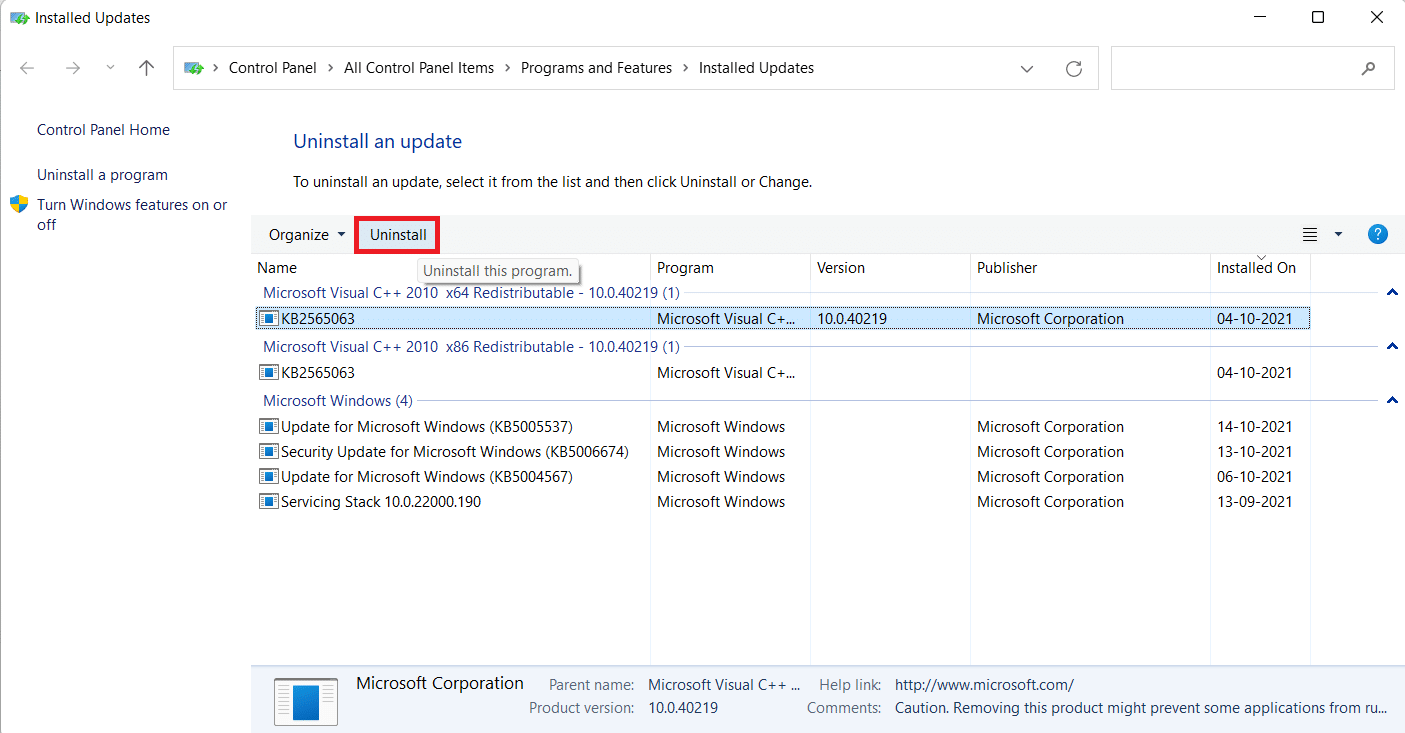
5. Faceți clic pe Da în promptul de confirmare.
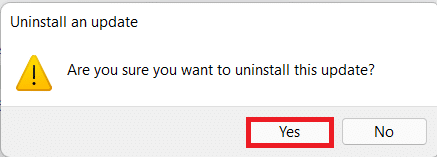
6. În cele din urmă, reporniți computerul pentru a verifica dacă rezolvă această problemă.
Metoda 5: Restaurați setările de sistem anterioare
Un punct de restaurare a sistemului poate reveni sistemul la un punct de restaurare setat anterior, eliminând astfel cauza erorilor și erorilor.
1. Apăsați împreună tastele Windows + R pentru a lansa caseta de dialog Run .
2. Tastați control și faceți clic pe OK pentru a deschide Panoul de control .
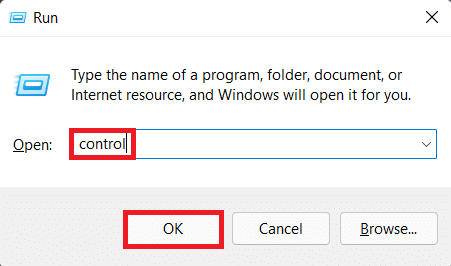
3. Setați Vizualizare după > Pictograme mari și faceți clic pe Recuperare .
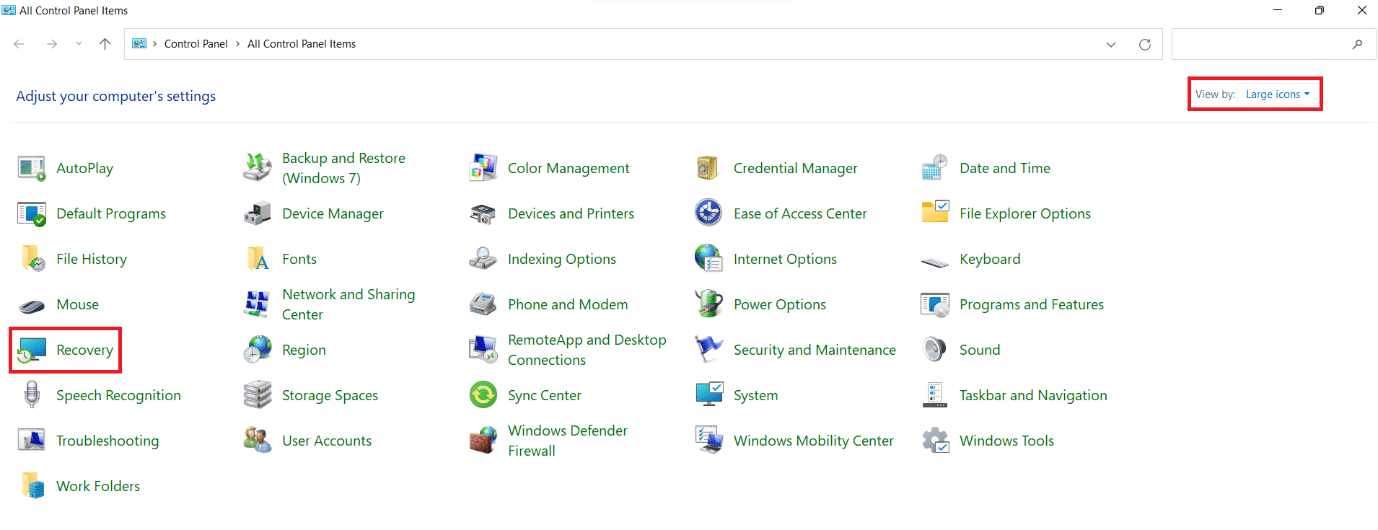
4. Acum, faceți clic pe Open System Restore , așa cum se arată.

5. Faceți clic pe Next în fereastra System Restore .
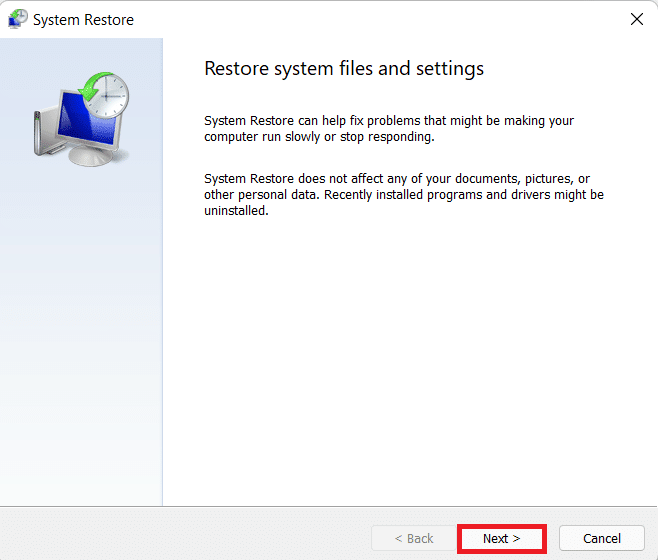
6. Din listă, selectați Punctul de restaurare automată când nu vă confruntați cu problema. Faceți clic pe Următorul.
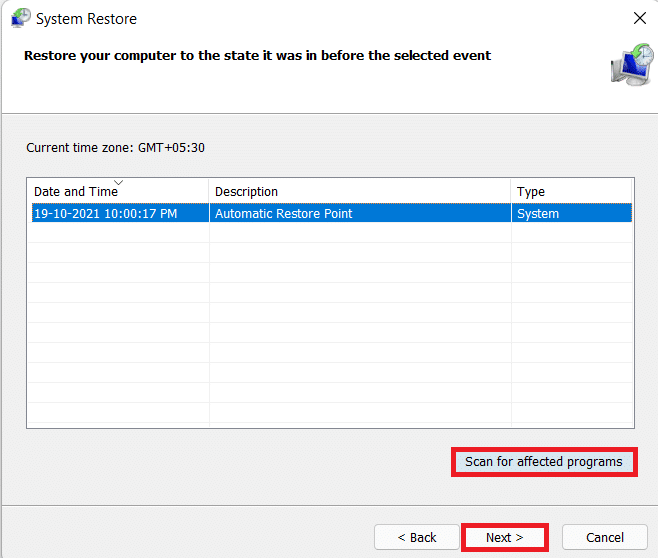
Notă: Mai mult, faceți clic pe Scanare pentru programele afectate pentru a vedea lista aplicațiilor care vor fi afectate de restaurarea computerului la punctul de restaurare setat anterior. Faceți clic pe Închidere pentru a închide fereastra nou deschisă.
7. În cele din urmă, faceți clic pe Terminare .
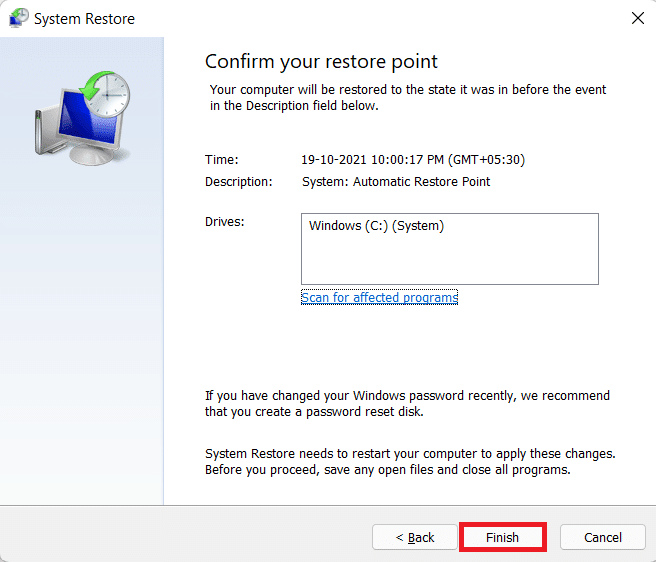
Citiți și: Remediați bucla infinită de reparare la pornire pe Windows 10/8/7
Metoda 6: Executați repararea pornirii
Dacă nici măcar nu vă puteți conecta la computer, metodele de mai sus nu vor fi de niciun folos. Iată cum să reparați Windows 11 rulând o reparație de pornire:
1. Închideți computerul complet și așteptați 2 minute .
2. Apăsați butonul de pornire pentru a porni computerul cu Windows 11.
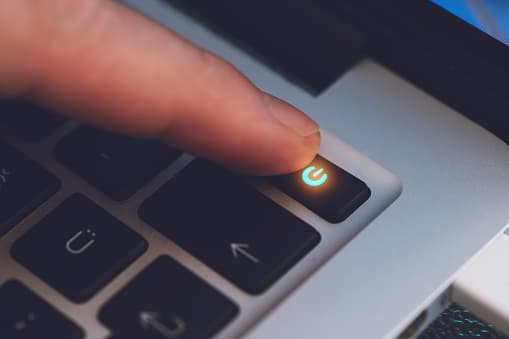
3. Când vedeți că computerul pornește, țineți apăsat butonul de pornire pentru a-l opri forțat. Repetați acest proces de două ori.
4. Lăsați computerul să pornească normal a treia oară pentru a-l lăsa să intre în Windows Recovery Environment (RE) .
5. Faceți clic pe Depanare > Opțiuni avansate .
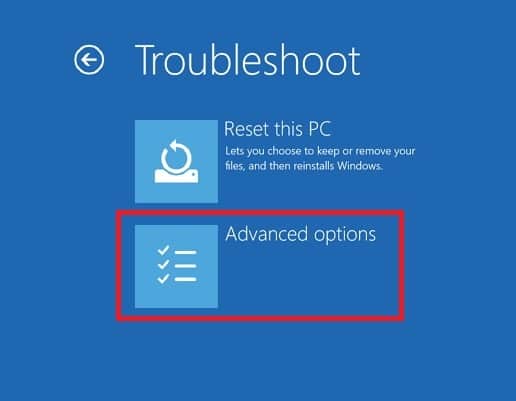
6. Apoi, selectați Startup Repair , după cum este evidențiat mai jos.
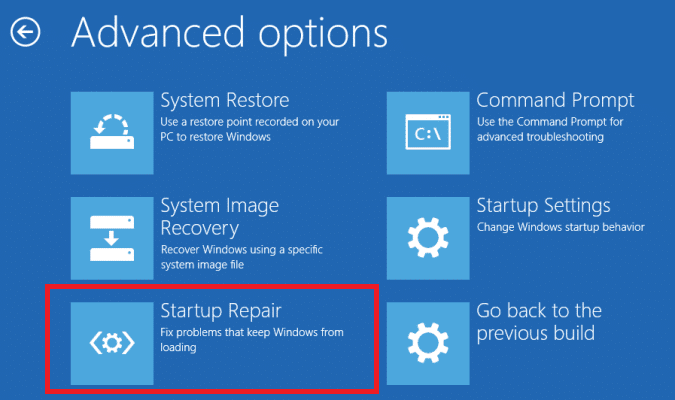
Metoda 7: Resetați computerul Windows
Resetarea computerului este o opțiune pe care ar trebui să o luați în considerare dacă nimic altceva nu a funcționat pentru dvs. Este un proces care ar elimina sistemul de toate lucrurile până la punctul în care a fost pornit pentru prima dată. Din fericire, puteți alege să vă păstrați fișierele intacte, dar toate aplicațiile pe care le-ați instalat vor fi dezinstalate. Deci, implementați cu atenție pașii indicați pentru a repara Windows 11:
1. Apăsați împreună tastele Windows + X pentru a afișa meniul Quick Link .
2. Selectați Setări din listă.
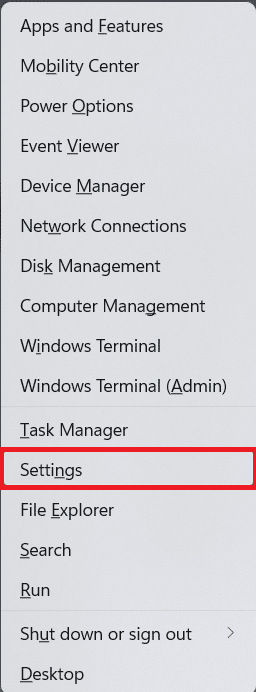
3. În fila Sistem , derulați în jos și faceți clic pe Recuperare .
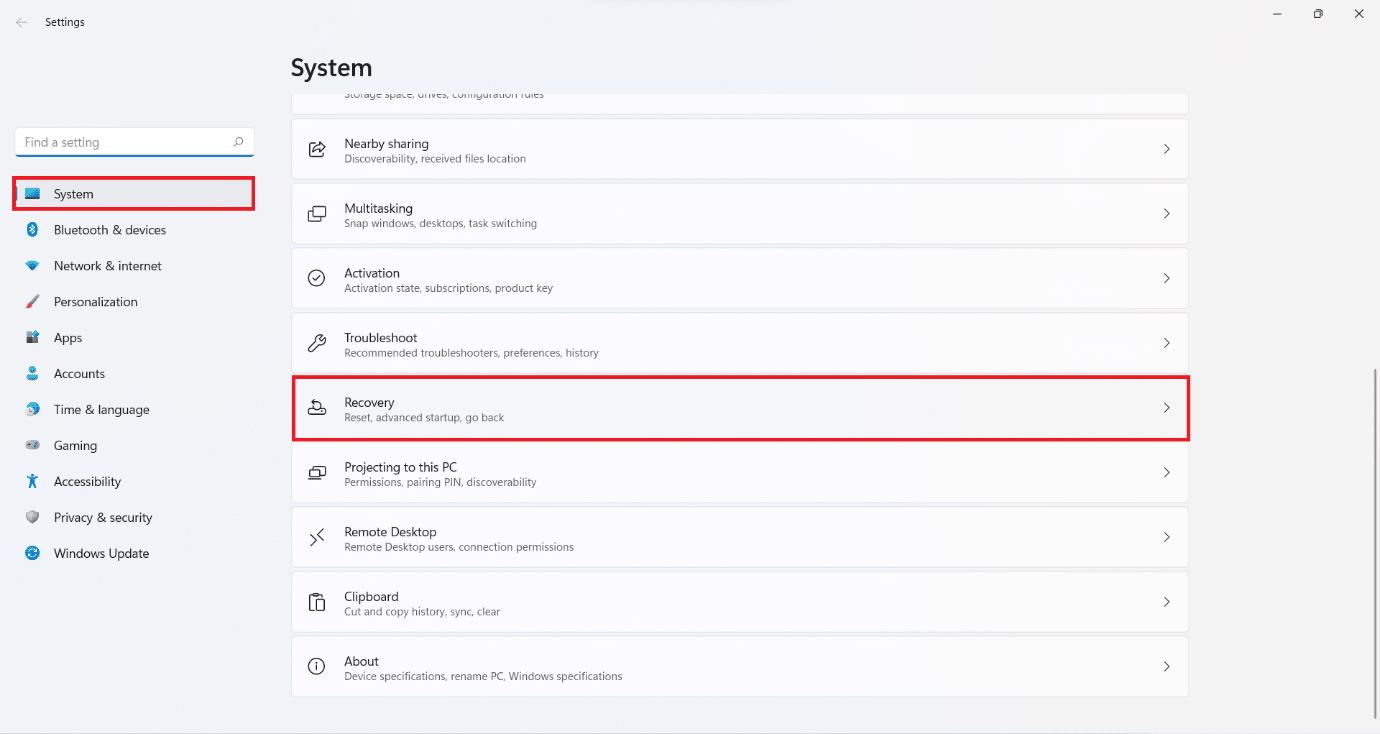
4. Sub Opțiuni de recuperare , faceți clic pe butonul Resetare computer , așa cum se arată.
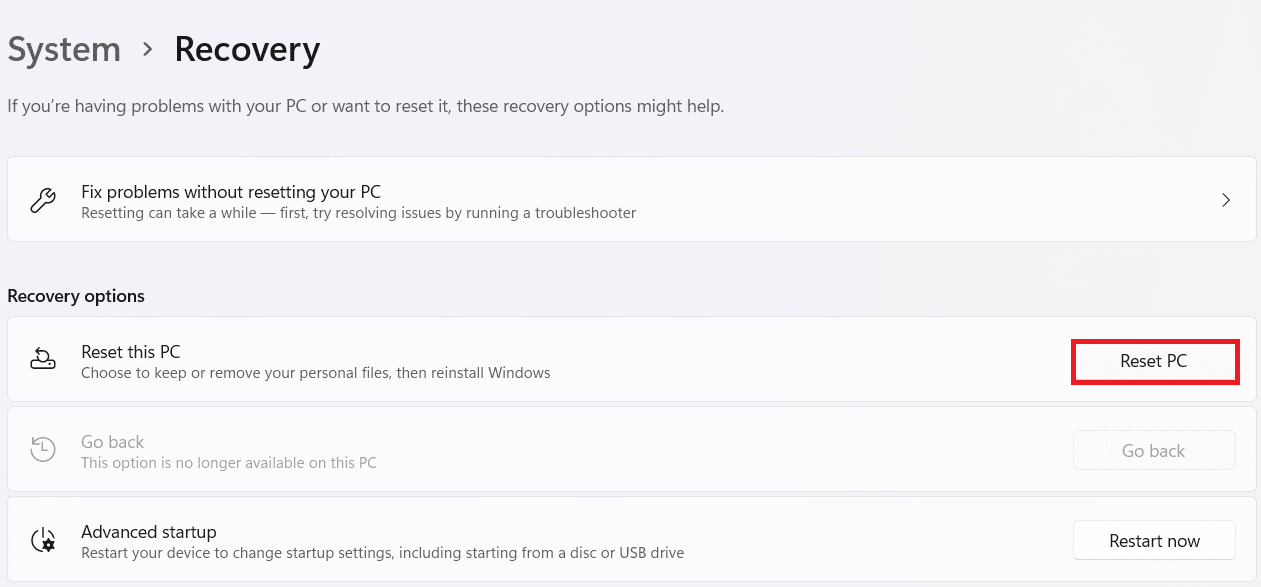
5. În fereastra Reset this PC , faceți clic pe opțiunea Păstrați fișierele mele și continuați.
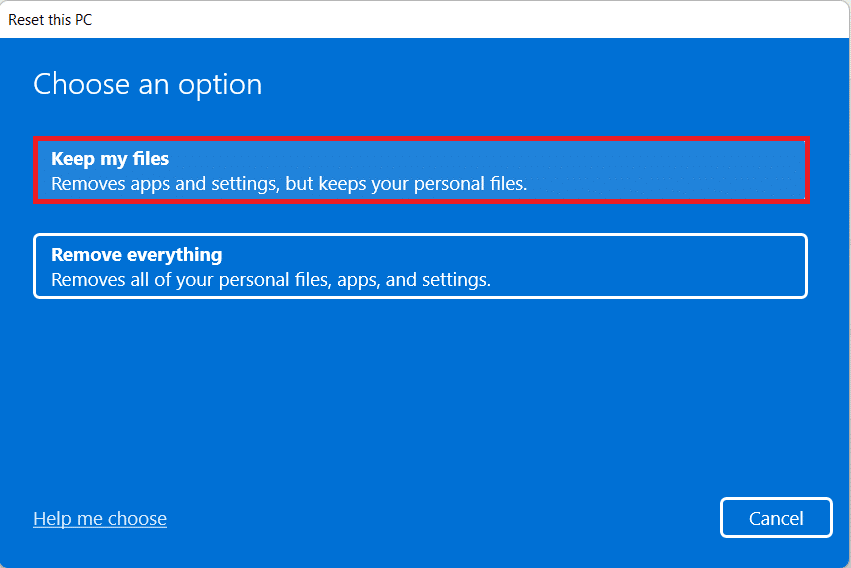
6. Alegeți fie Descărcare în cloud , fie Reinstalare locală pe Cum doriți să reinstalați Windows? ecran.
Notă: Descărcarea în cloud necesită o conexiune activă la internet. Este mai fiabil decât opțiunea de reinstalare locală, deoarece există șansa de a fi corupte fișierele locale.
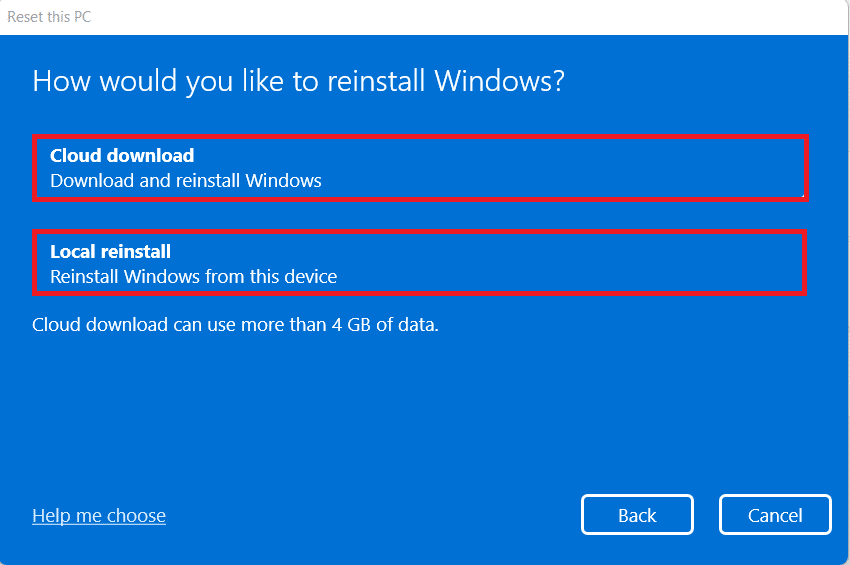
Notă: În ecranul Setări suplimentare , selectați Modificați setările dacă doriți să modificați alegerea făcută anterior
7. Faceți clic pe Următorul .
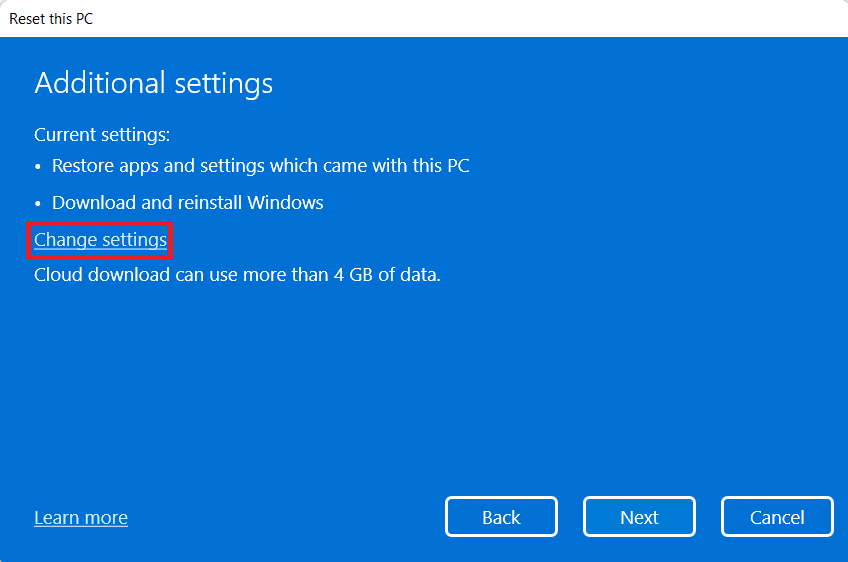
8. În cele din urmă, faceți clic pe Resetare pentru a vă reseta computerul.
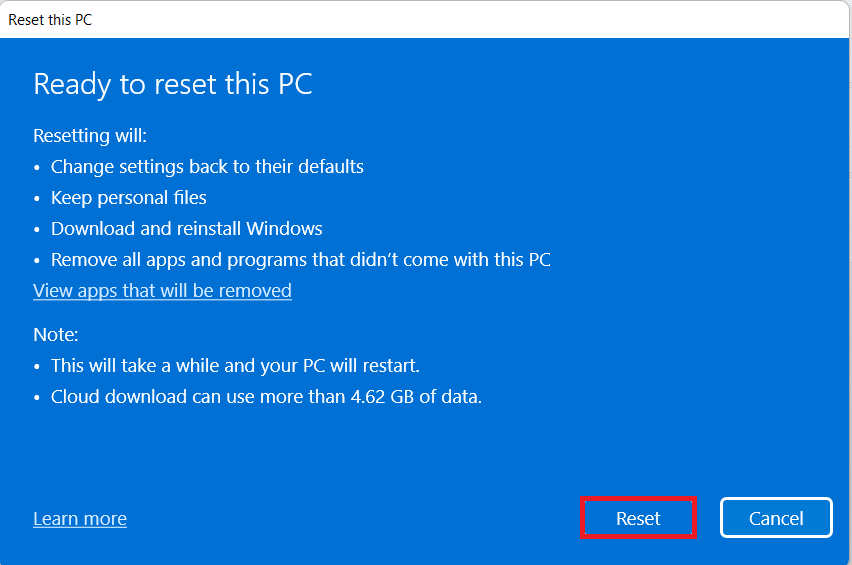
În timpul procesului de resetare, computerul poate reporni de mai multe ori. Acest lucru este normal și poate dura ore pentru a finaliza acest proces, deoarece depinde de computer și de setările pe care le alegeți.
Recomandat:
- Cum să salvezi GIF de pe Twitter pe Android
- Remediați eroarea ecranului albastru Windows 10
- Cum se deblochează Windows 11
- Remediați Windows 10 blocat la pregătirea Windows
Sperăm că ați reușit să învățați cum să reparați Windows 11 . Spune-ne ce metodă ai găsit cea mai bună. De asemenea, puteți trimite sugestiile și întrebările dvs. în secțiunea de comentarii de mai jos.
